Zum Starten des Moduls von der Startseite müssen Sie zunächst einen Kunden wählen oder neu anlegen. Klicken Sie hierfür bitte auf das folgende Symbol oben rechts  . Zum Anlegen eines neuen Kunden klicken sie auf
. Zum Anlegen eines neuen Kunden klicken sie auf  und füllen mindestens die Pflichtfelder (*) aus. Über den Pfeil
und füllen mindestens die Pflichtfelder (*) aus. Über den Pfeil 
oder über einen Doppelklick auf den Kundennamen in der Tabelle gelangen Sie anschließend wieder auf die Startseite und können das Modul GP FussMess 3D starten.
Zum Öffnen des Moduls GP FussMess 3D klicken Sie in der Modulübersicht des GP Managers auf den Button mit dem Icon „GP FussMess 3D“.
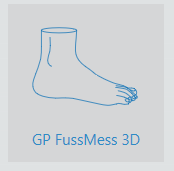
Die Oberfläche des Moduls besteht aus der Menüleiste (1), der Arbeitsfläche (2) und der Werkzeugleiste (3).
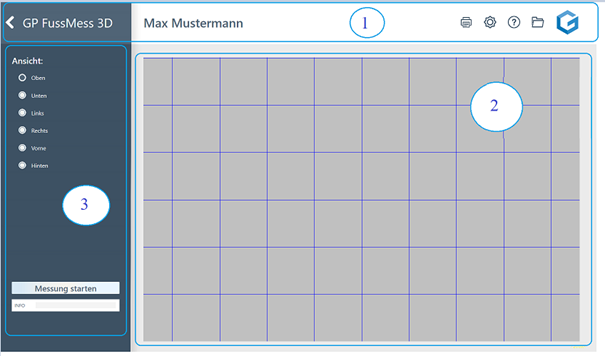
Nach dem Starten des Moduls wird Ihnen folgende Menüleiste angezeigt:

Über den Pfeil (1) gelangt man zurück zur Modulübersicht. Rechts daneben wird der Name des Moduls (2) angezeigt. Sofern ein Kunde aufgerufen wurde, ist der Kundenname (3) dargestellt, ansonsten ist dieses Feld leer. Unter dem Zahnrad-Button (4) können Sie verschiedene Einstellungen bezüglich der Farbdarstellung tätigen. Bei Fragen oder Problemen zum GP Manager können Sie auf das Fragezeichen (5) klicken und gelangen so auf die die Support Seite gpsupport.de. Mit einem Klick auf den Ordner (6) öffnen Sie die Kundendaten und können z.B. alte Messungen aufrufen. Das GeBioM-Logo (7) ist der Home-Button, mit dem Sie wieder auf die Startseite gelangen.
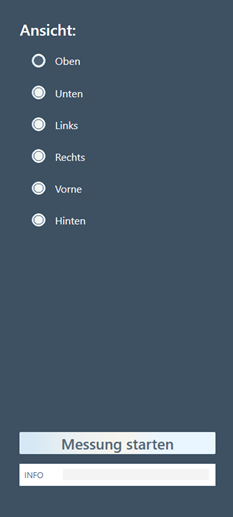
Auf der linken Seite befindet sich die Werkzeugleiste.
Auf der oberen Hälfte können Sie die Ansicht auf die Messung ändern.
Auf der unteren Hälfte können Sie neue Messungen starten und Notizen im Freitextfeld einfügen.
Die genaue Handhabung der einzelnen Funktionen wird im nächsten Kapitel erläutert.
 . Zum Anlegen eines neuen Kunden klicken sie auf
. Zum Anlegen eines neuen Kunden klicken sie auf  und füllen mindestens die Pflichtfelder (*) aus. Über den Pfeil
und füllen mindestens die Pflichtfelder (*) aus. Über den Pfeil 
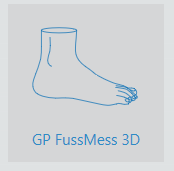
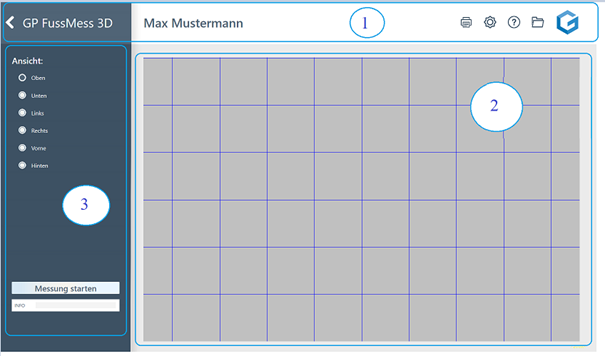

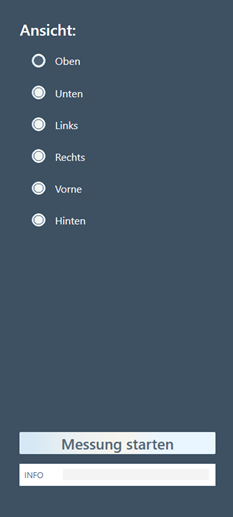
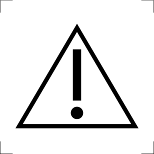 WARNUNG
WARNUNG

